ラッコツールズはたくさんの機能が無料で利用できますが、それらがライティングやブログに活用できるかを考えてみました。
今回取り上げるのは、ラッコツールズのこちらの機能⇩
TITLE&META情報抽出

こちらはURLを入力すると、その記事の記事タイトルとメタディスクリプションの情報を抜き出してくれるというツールです。

その機能がなにに使えるの?



確かに、このツールだけでは活用できないかもしれませんね。
でも、他のラッコツールズと組み合わせると、面白いことができますよ(^^)
実は以前、Twitterでブログ記事を宣伝するツイートbotを作成することがありました。
そのブログの総数はおよそ150記事。
イチから手作業で作るには面倒でしたので、ラッコツールズを組み合わせて使うことでツイートbotの基礎を作りました。
ここでは、ラッコツールズの【TITLE&META情報抽出】の基本的な使い方と、応用編の記事のURL付きの紹介文を簡単に作る方法を紹介します。
【ラッコツールズの使い方】基本のTITLE&META情報抽出方法


まずはラッコツールズ【TITLE&META情報抽出】の基本的な使い方を紹介します。
必要なもの
- 記事のURL
- ラッコツールズ【TITLE&META情報抽出】
①ラッコツールズにアクセス
まずはラッコツールズにアクセスします。
ツールがたくさん出てきますが、その中の【TITLE&META情報抽出】をクリック。
面倒でしたら、こちらのリンクで直飛んでもOK:【TITLE&META情報抽出】
②調べたい記事のURLを入力
次に、調査したい記事URLを入力します。
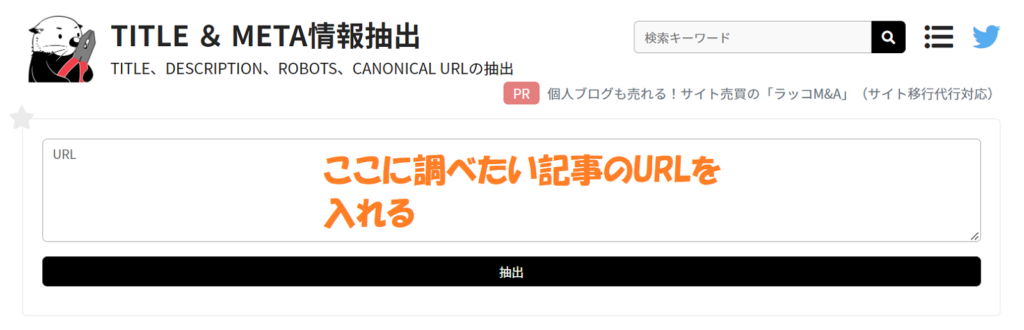
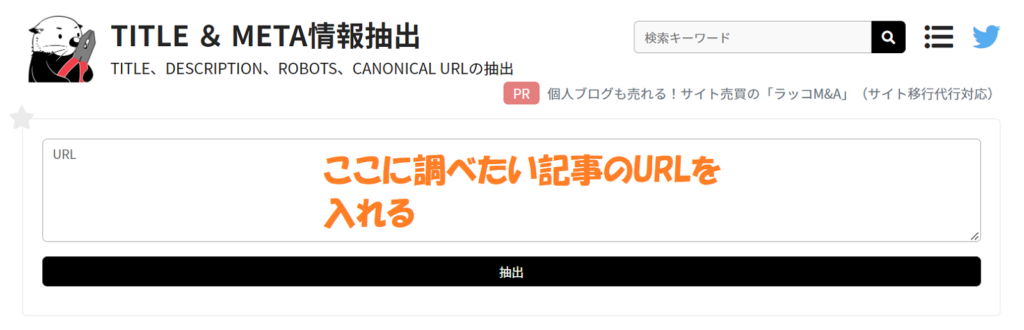
調べたい記事のURLを入力したら「抽出」をクリック。
すると、記事タイトルやメタディスクリプションがすぐに出てきます。



100件までいっぺんに調べられます♪
試しにこのブログ・イヌテク!の記事URLを入れてみました。
画像ではhttps://www.からURLを入れていますが、それがなくても調べられます。
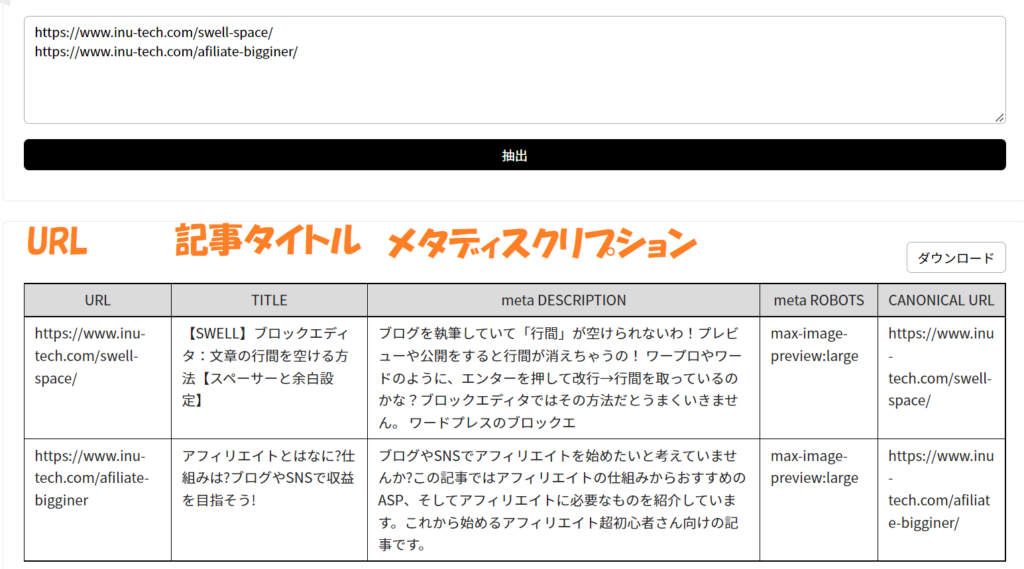
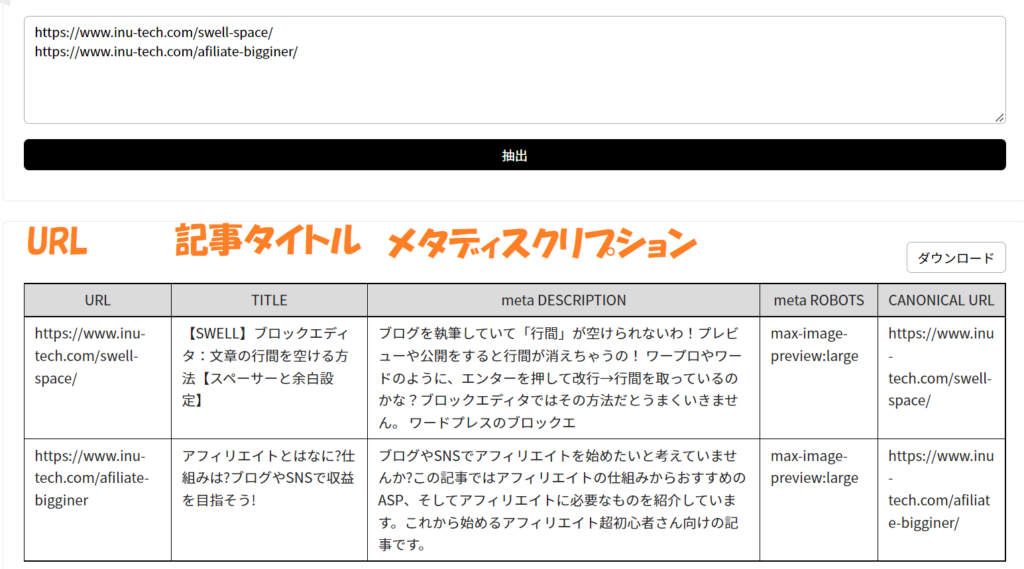
ちなみに、最初のURL記事はメタディスクリプションを設定していない記事、ふたつめの記事は設定している記事となります。
記事作成の際にメタディスクリプションを設定していないと、記事冒頭が表示されるようですね。



応用編ではメタディスクリプションの設定がされているのが前提となります。
SEO的にも、しっかりキーワードを入れて120文字くらいに記事内容をまとめておきましょう。



なんであなたの記事って、メタディスクリプションが入っていたり入っていなかったりするの?



焦って公開したり、面倒くさがったりして…
まあ、そのときの気分で…(汗)
抽出結果をダウンロードするには「ダウンロード」をクリックします。
EXCEL(エクセル)で結果が出ますので、ぜひチェックしてみてくださいね。
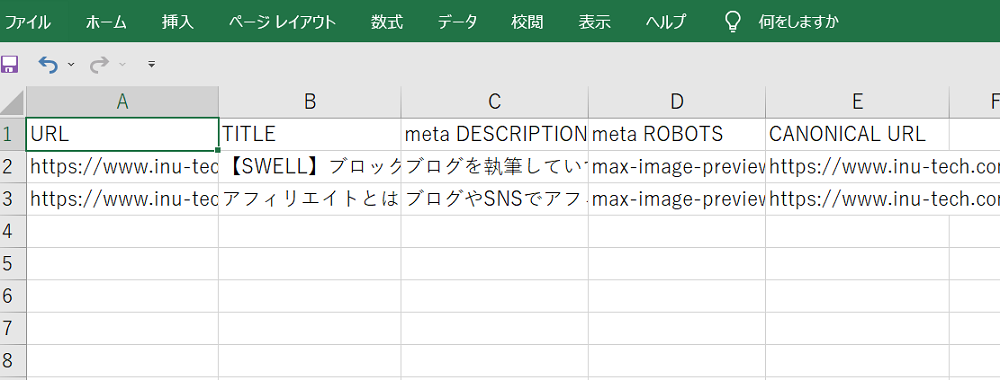
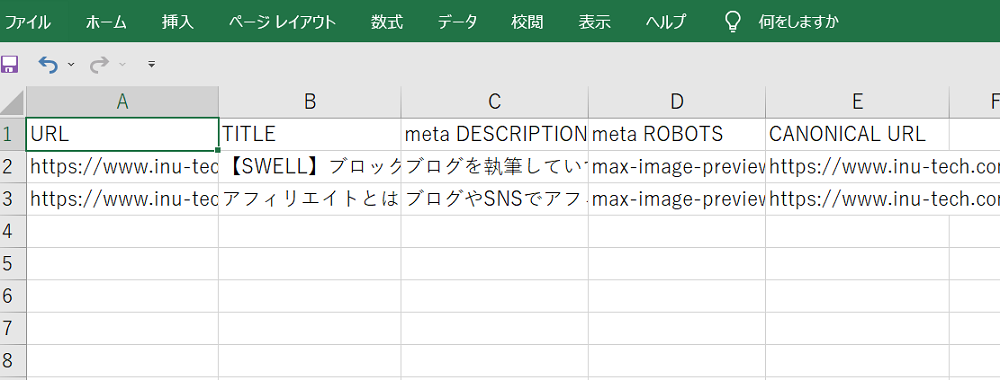
EXCELで出るので、数式に慣れている人は応用編もピンと来るかもしれませんね。
次はラッコツールズのこの抽出機能を使い、記事紹介文を作っていきます。
【ラッコツールズの使い方】TITLE&META情報抽出を使った応用
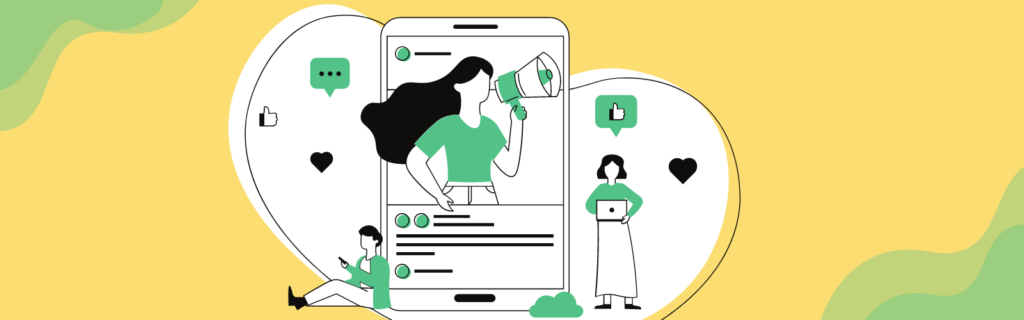
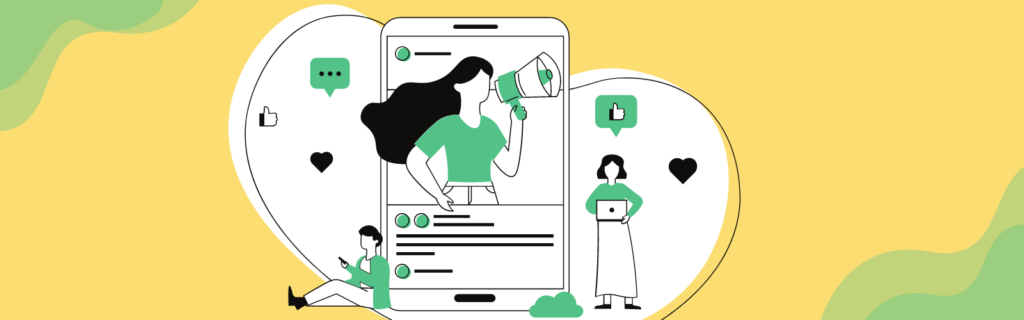
【TITLE&META情報抽出】の基本の使い方がわかったところで、応用編に行きます。
使うラッコツールズはこちら
- ラッコツールズ【リンク(href、src)抽出】
(⇧記事一覧のURLがない場合) - ラッコツールズ【TITLE & META情報抽出】
手順は以下のようになります。
- サイトマップURLなどから記事一覧のURLを【リンク(href、src)抽出】で取得
- 記事一覧のURLを使い【TITLE & META情報抽出】で情報を抜き出す
- エクセル上でTITLE&META情報とURLを合体させる
ではひとつずつ説明していきます。
(準備)記事一覧のURLを【リンク(href、src)抽出】で取得
大抵のブログ運営者は自サイトの記事URL一覧を持っていると思いますが、もし持っていなければこちらで取得することもできます。



アナリティクスなどからURL一覧を取った方が楽です。
私はまだアナリティクスと連携しておらず、記事管理シートなども作っていませんのでこの方法でURLを取りました。
まずはブログのサイトマップやカテゴリー別ページなどのURLをラッコツールズ【リンク(href、src)抽出】に入力します。
そして「抽出」をクリック。
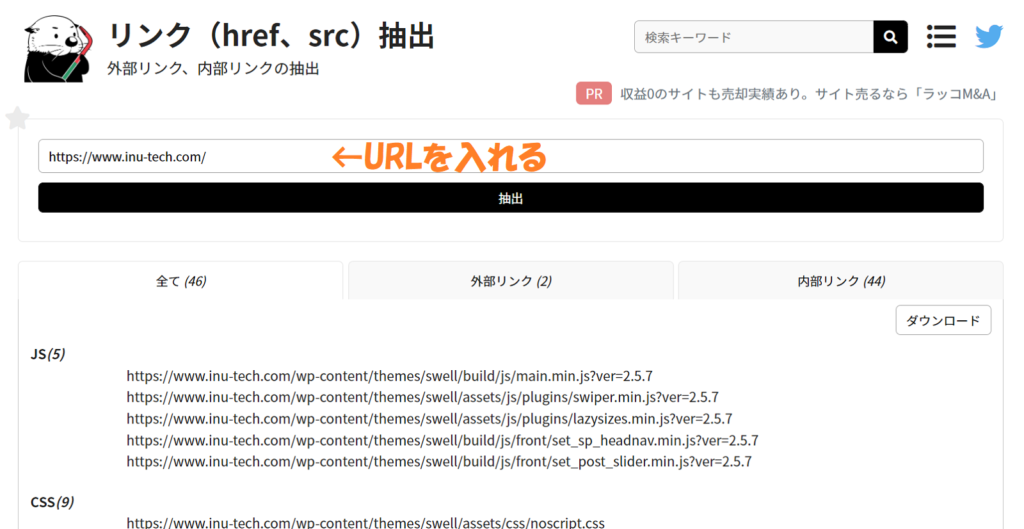
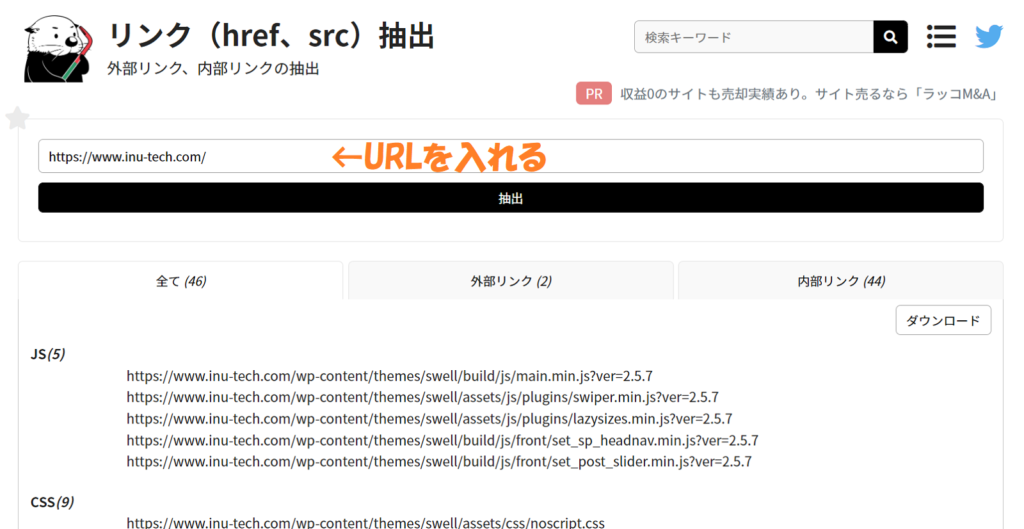
(面倒なのでサイトURLを入れました※TOPに記事一覧がある場合のみ有効)
「その他」という項目のどこかに、記事のURLが載っています。
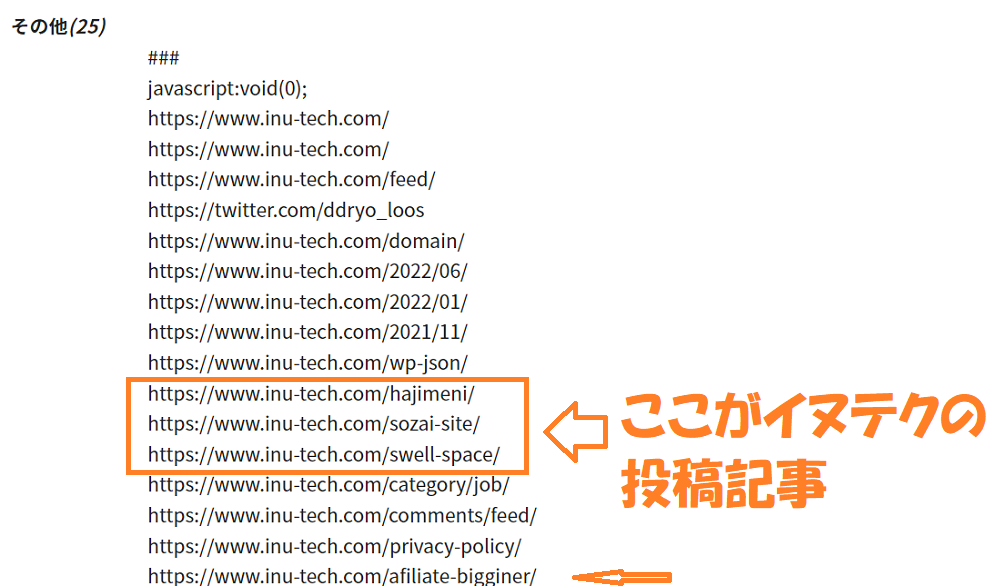
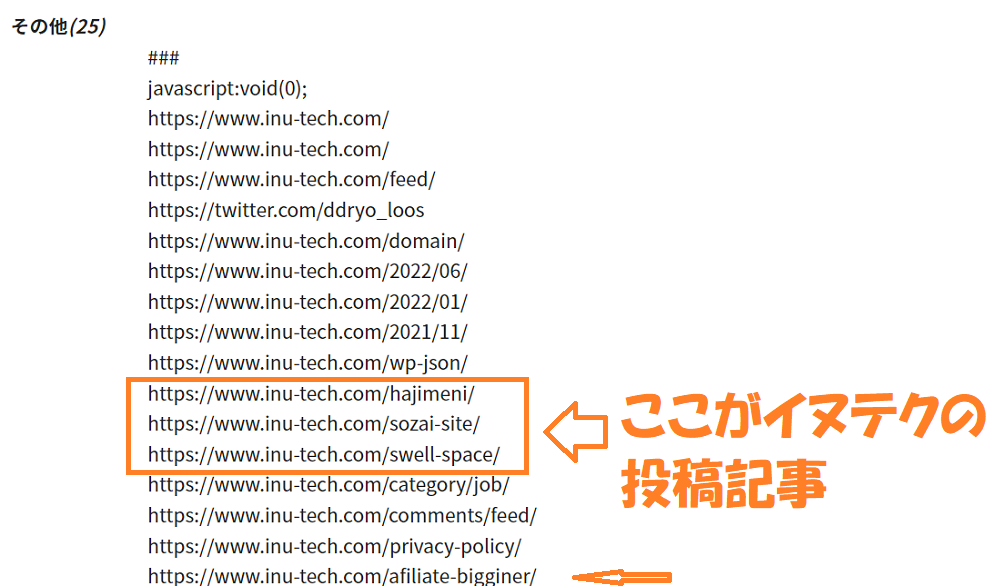
投稿記事はひとかたまりに集まっているというわけではなく、ところどころ不必要な情報があります。
(カテゴリーやコメントなどの内部リンク)
画像ですと、一番下の細い矢印のURLも投稿記事です。



TITLE & META情報抽出は100URLまで入れられますので、URL数が少ない場合は全部貼り付けてもよいですね。
このリンク一覧もEXCELでダウンロードできます。
記事数が多い場合は【TITLE & META情報抽出】を複数繰り返す必要があるので、ダウンロードしておくと便利です。
【TITLE & META情報抽出】で情報を抜く
基本の使い方は、この記事前半をご覧くださいませ。
投稿記事だけのURL一覧だとそのままタイトルとメタディスクリプションの情報が抜けます。
(私のように)面倒な人は【リンク(href、src)抽出】で抜いたURLをそのまま貼り付けてしまってもOKです。
カテゴリーやコメントなどのURLのメタディスクリプションは空欄になります⇩
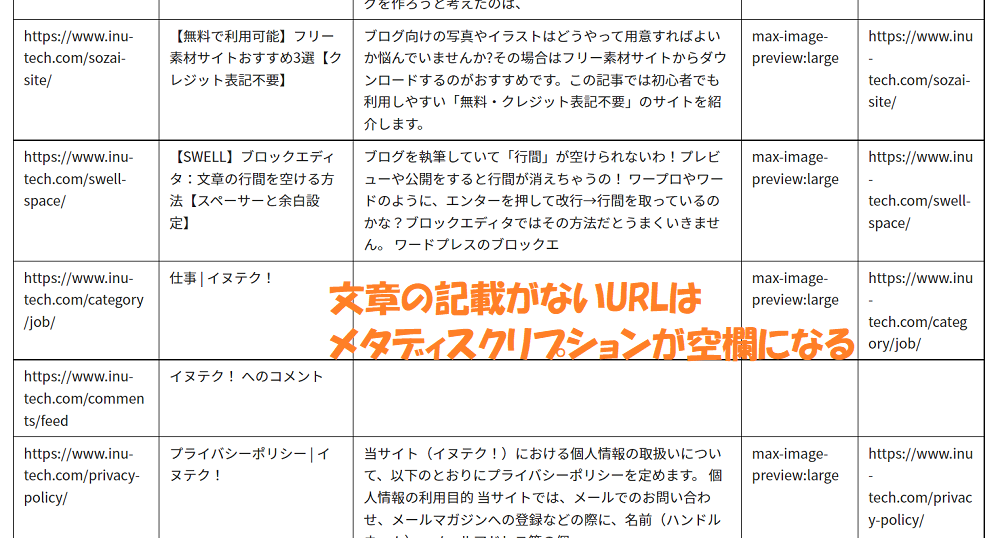
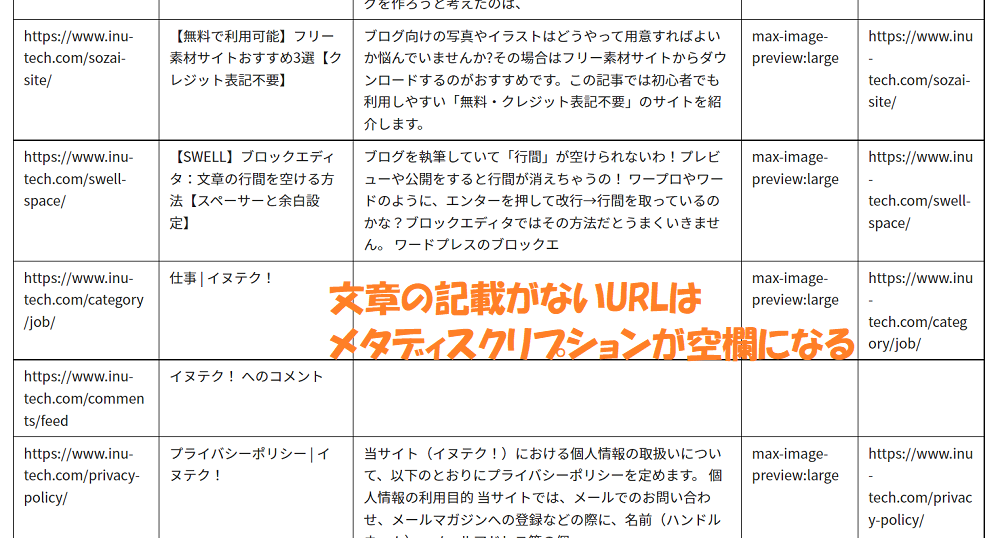
この抽出結果はダウンロードしておきましょう。
ここまで来たら、後はEXCELの機能を使って「メタディスクリプション」と「URL」をくっつけるだけです!
EXCEL上でTITLE&META情報とURLを合体させる
ここからはラッコツールズは使いません。
EXCELで抜き出した情報をくっつけます。
使用する数式
=〇&△ または =CONCAT(〇, △, …)
まずはダウンロードした抽出EXCELを開きます。
つなげたいセルの情報を上の数式で合体させます。



画像ではD列(meta ROBOTS)とE列(CANONICAL URL)は見えやすいように非表示にしています
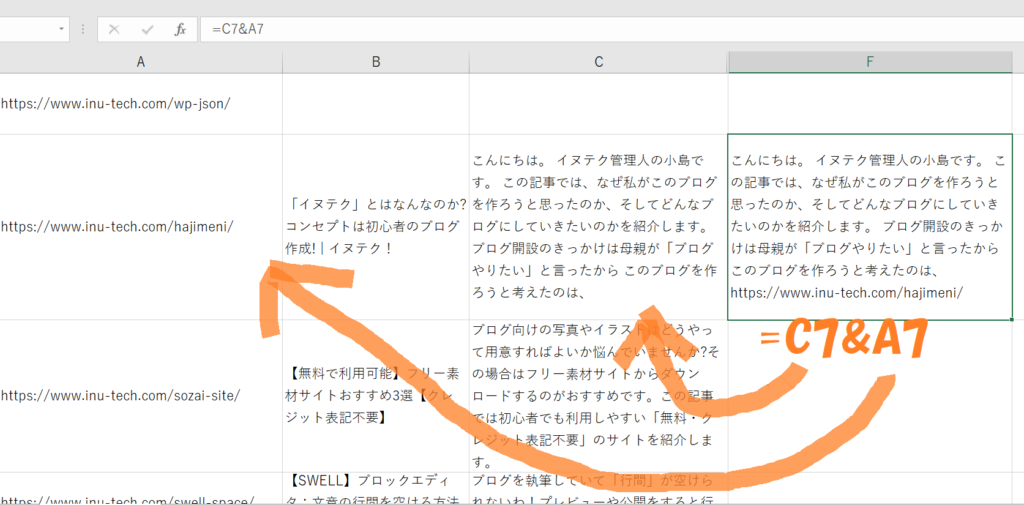
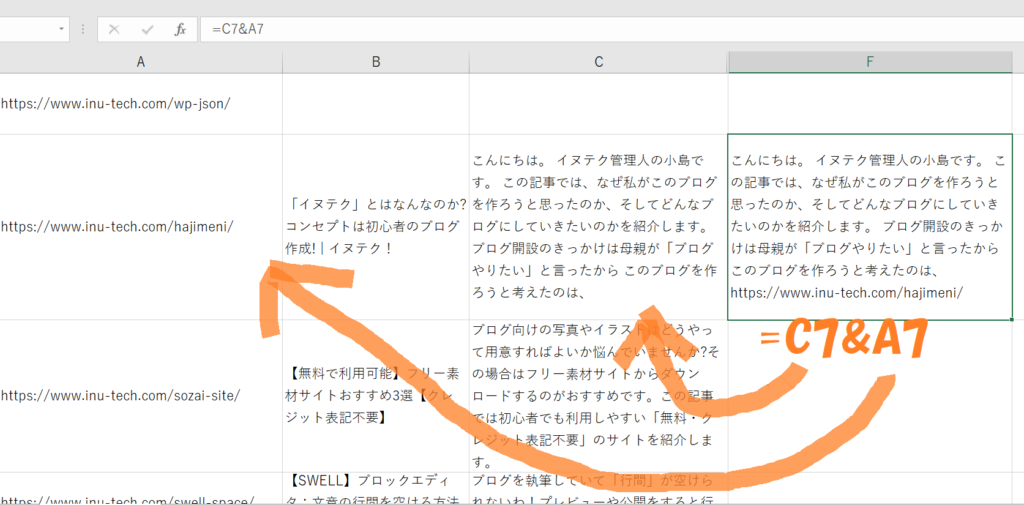
今回は記事の紹介(メタディスクリプション)と記事URLをセットにするため、C列とA列を&式でつなぎました。
もし記事タイトルも入れる場合は、B列も数式に入れるようにしてくださいね。
最後に、数式を入れたセルの右下の黒い四角を下までドラッグし、数式をコピペします。
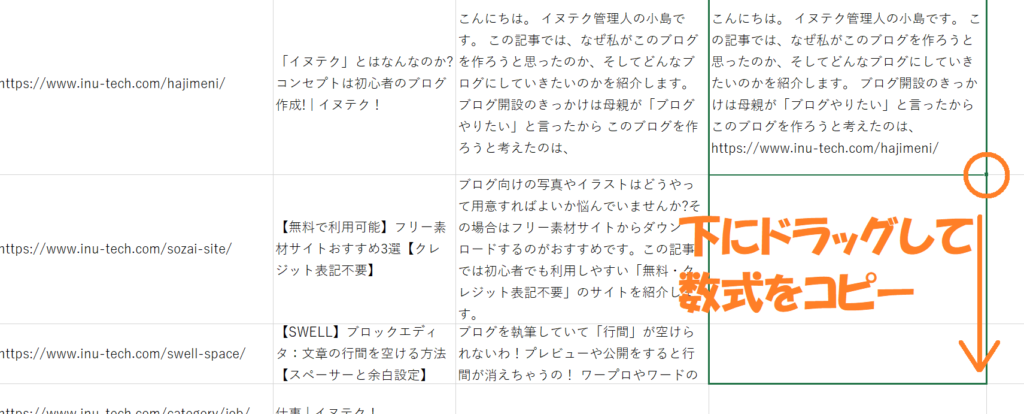
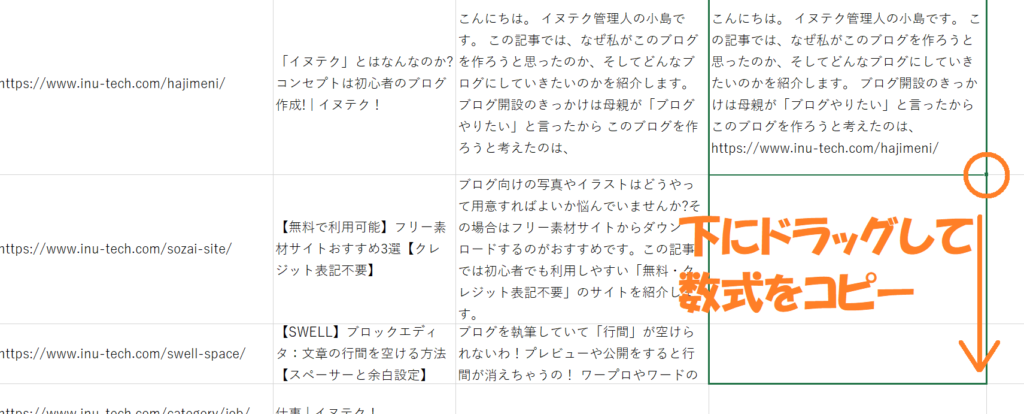
このようにすると、簡単に記事の紹介文がURL付きで作れます。



私はいつもメタディスクリプションは120文字以内で入力しています。
そうするとURLを入れてもツイート文字数制限140文字に収まることが多いので(^^)
あとは自動投稿ツールなどにこのデータを使って投稿をするだけです。
実際はタグや絵文字、改行を入れる修正が必要ですが、イチから作るよりも断然早いのでおすすめです♪



記事ひとつひとつにちゃんとメタディスクリプションを入れることで、宣伝も楽になるのね。
面倒くさがると、後で大変なことになるのね。



………
その他:Excelの便利な機能
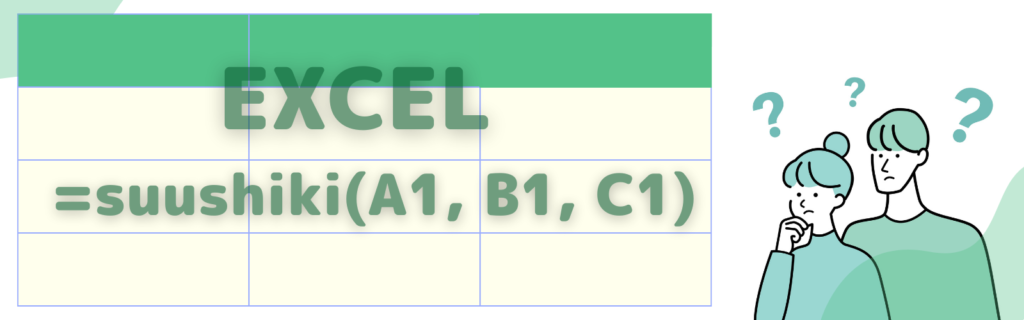
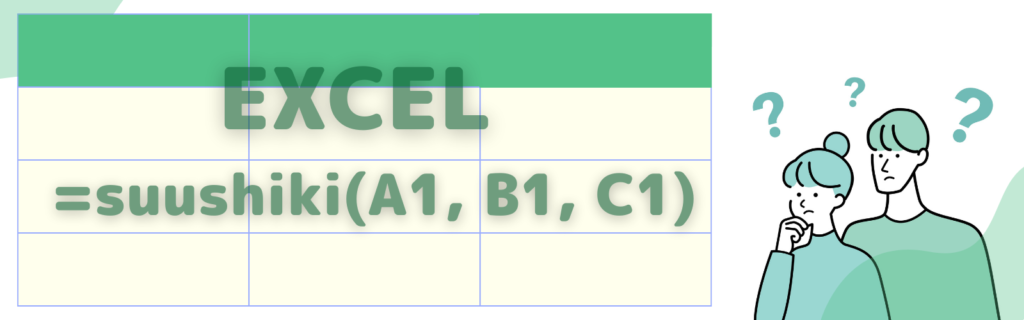
このラッコツールズを利用した宣伝文章を作るにあたり、覚えておくと便利なEXCEL機能を紹介します。
空白セルを含む行の削除方法①検索条件ジャンプ
ひとつひとつクリックして行を削除するのもよいですが、面倒ですよね。
そこで少しでも簡単に削除できる方法を紹介します。
ここではメタディスクリプションの部分が空白セルの場合を例にし、その行を削除していきます。
- 空白セルを含む列全部を選択(この場合はC列全部)
- メニューバーの「ホーム」>「検索と選択」>「条件を選択してジャンプ」を選択
- 選択オプションで「空白セル」にチェックし「OK」をクリック
- 後はEnterキーを押していくだけでC列の空白セルが選択されていくので、右クリックの「削除」を選ぶ
- 削除するときに「行全体」にチェックを入れて「OK」をクリック
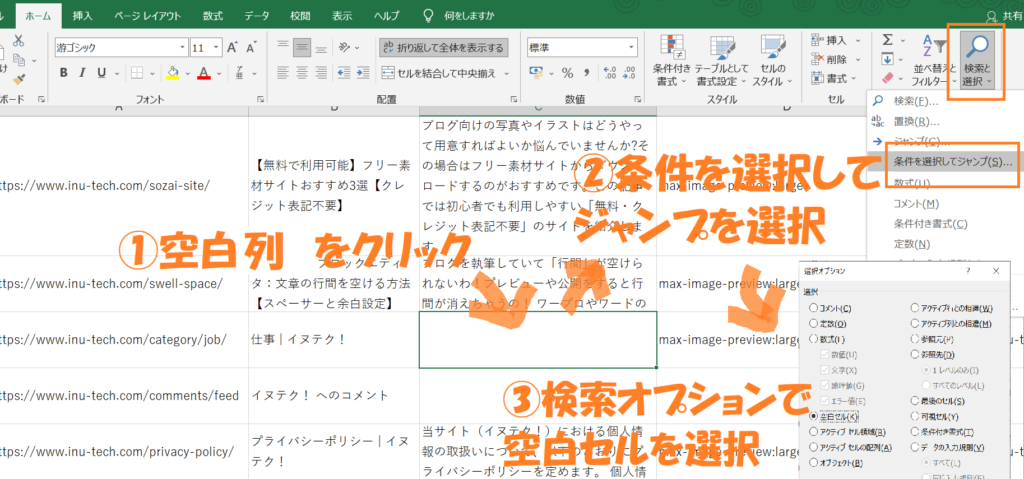
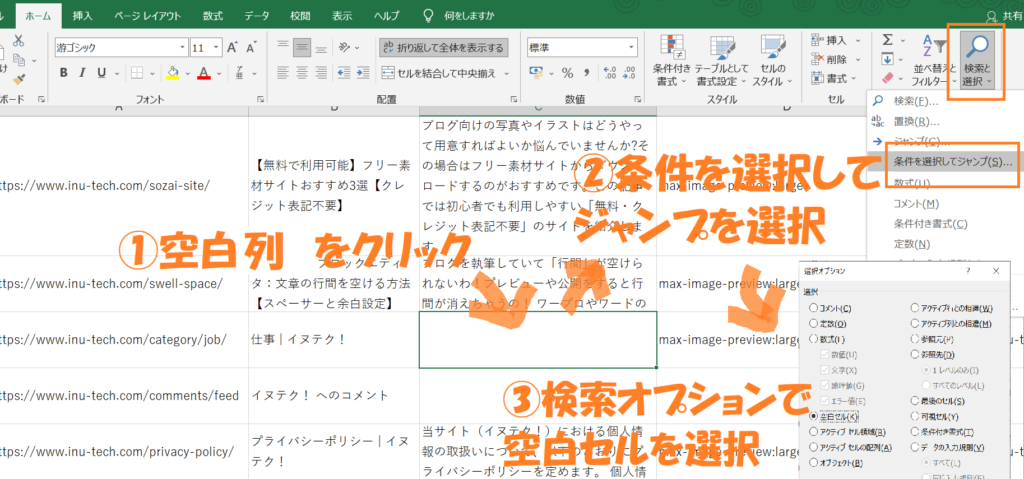
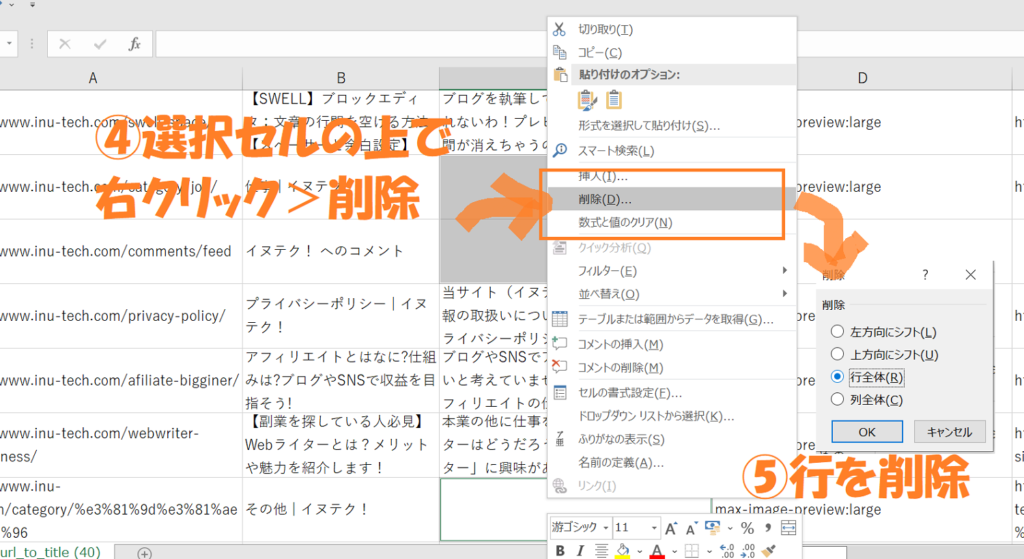
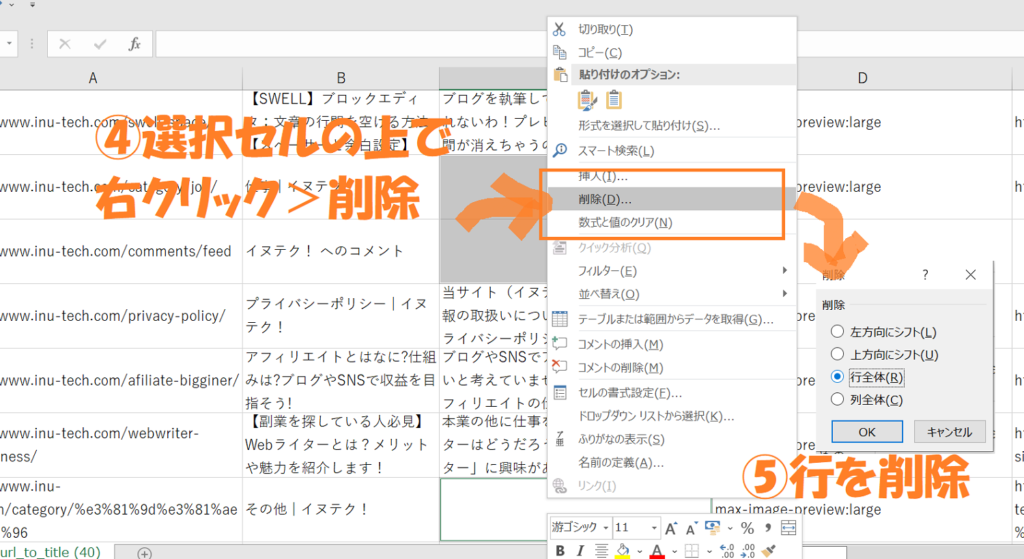
空白セルを含む行の削除方法①フィルター機能でソート
フィルター機能を使って空白行をまとめて非表示にすることも可能です。
メタディスクリプションの空白セルが多い場合や、削除方法①検索条件ジャンプでの削除が面倒な場合に使えます。
- 抽出結果を全てフィルター化する
- このとき、一番上の行がフィルターの見出しとなることに注意!
- C列(メタディスクリプション)の空白セルだけ表示をしないようにする
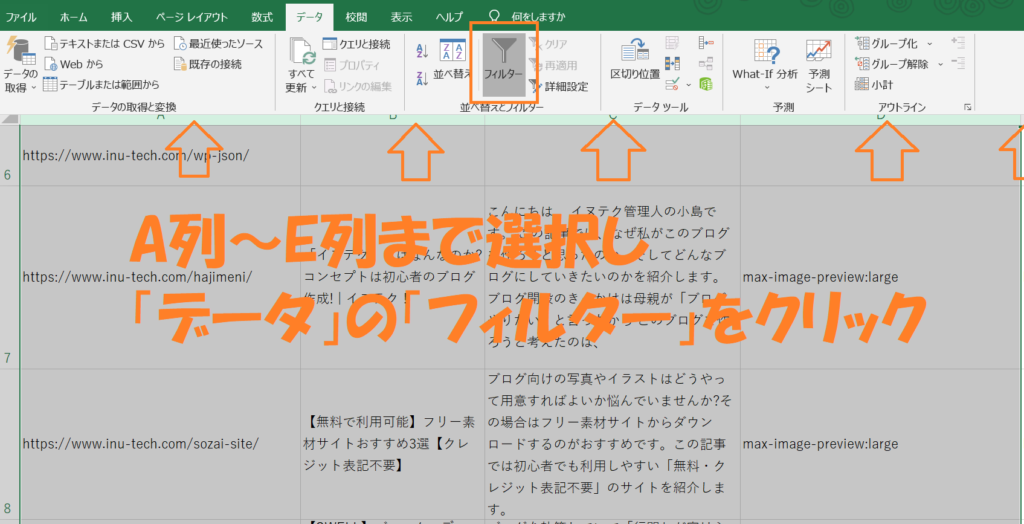
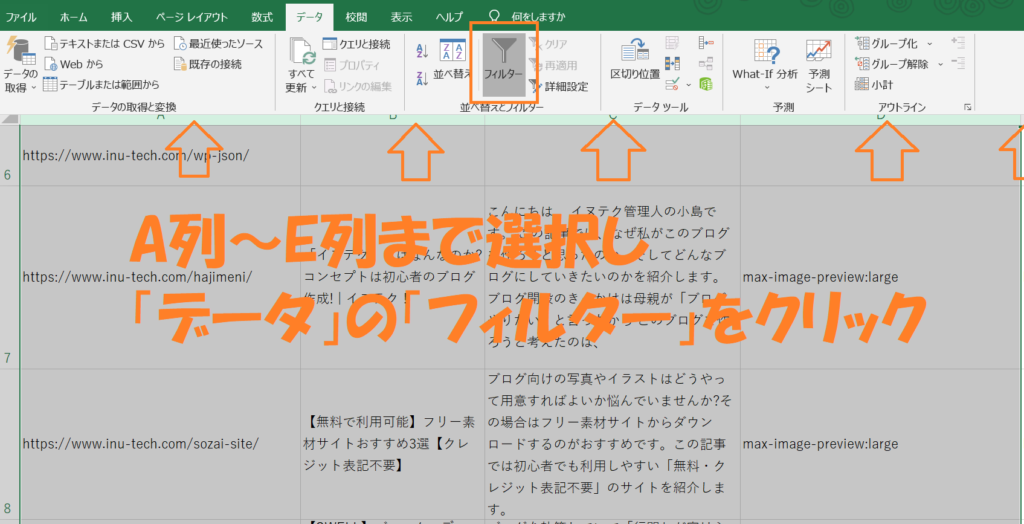
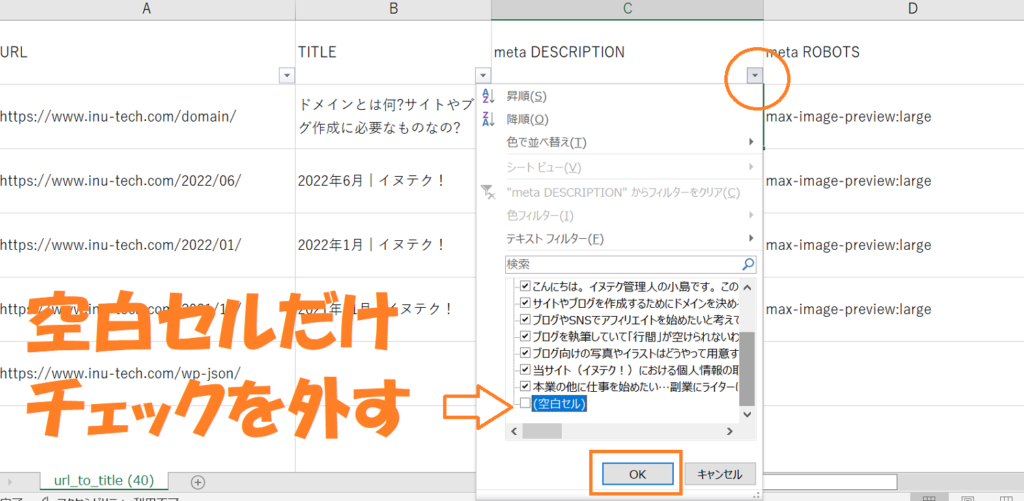
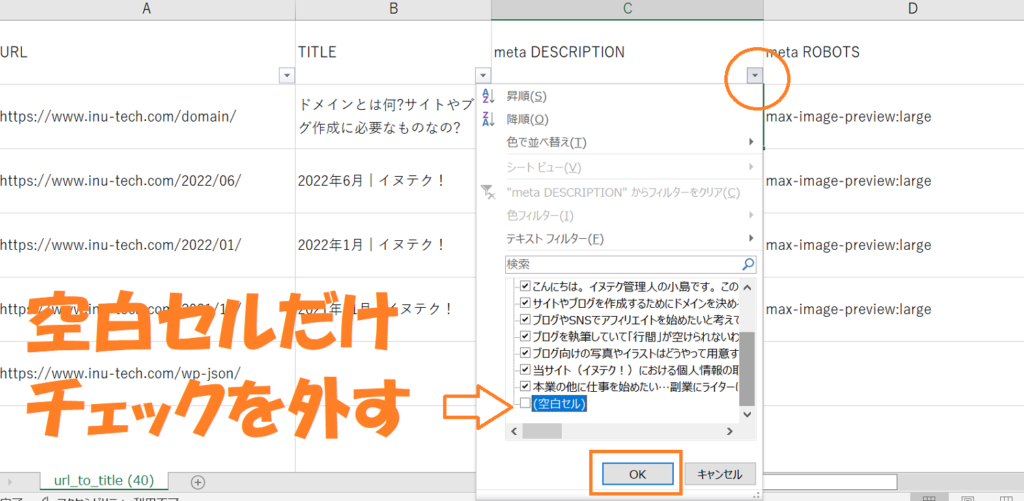
フィルター後に「並べ替え」を行い、空白セルを含む行をまとめて削除してもよいですね♪
ラッコツールズ【TITLE&META情報抽出】はSNSの投稿向けに使える!
ラッコツールズはたくさん機能があるものの、いったいに何に使うか「?」なツールも多いですよね。
この【TITLE&META情報抽出】ツールはSNS投稿、特にTwitterの自動bot投稿の基を作るのに便利だと感じました。
【TITLE&META情報抽出】活用まとめ
- サイトマップURLなどから記事一覧のURLを【リンク(href、src)抽出】で取得
- 記事一覧のURLを使い【TITLE & META情報抽出】で情報を抜き出す
- エクセル上でTITLE&META情報とURLを合体させる
※①は必要な人のみ
SNSでは投稿できる文字数が決まっています。
メタディスクリプションを120文字くらいに抑えておくと、記事URLを入れても140文字以内にまとまりやすいです。



タイトルを入れたい場合はメタディスクリプションは90文字くらいでもよいかもしれませんね。
一般的にタイトルを入れる人はそんなにいませんが……
すごく長い記事になってしまいました。
最後までご覧いただきありがとうございました。






